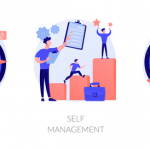ヘルプデスクにおいては、一般的にSLAを定めており、それに従って運用を行うことが求められます。そのため、SLA違反を起こさないために、日頃より細心の注意を払い、非効率の原因究明や改善に多くの時間を割いている管理者の方は多いのではないでしょうか?
Freshdeskの「チケットライフサイクルレポート」では、各チケットのステータスごとに費やされた時間を確認できるため、どのステータスで遅延が発生しているかなどを簡単に特定することができます。管理者は、ヘルプデスクにおける異変に瞬時に気付き、改善すべき非効率の原因を特定する際のヒントをこのレポートから得ることができるのです。
たとえば、1つのチケットを複数の部署をまたいで共有する場合、グループの変更が原因で、SLA違反が起こってしまったなど、シナリオを明確に把握することができます。
事前準備不要!すぐに現状を把握できる
Freshdeskには、ヘルプデスクの現状を知るためのレポートが、すでに備わっています。レポートとして抽出するデータは、日々のヘルプデスク業務をFreshdesk上で行うことで蓄積されます。新たにカスタマイズしなくても、いつでもヘルプデスクの現状を把握することができます。
チケットライフサイクルレポートで把握できること
「チケットライフサイクルレポート」では、下記の情報を確認することができます。それぞれの情報については、期間、お客様、エージェント(担当者)、グループごとに確認することができます。
- チケットの解決までに費やした時間
- チケットの解決までに費やしたチケットステージごとの時間
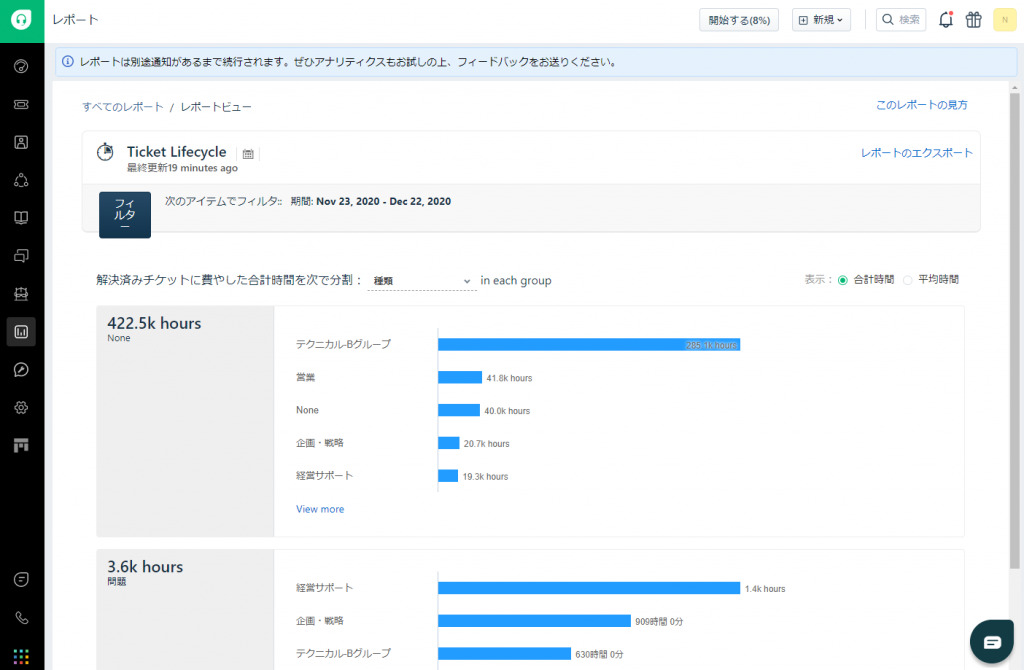
レポートを確認しましょう
チケットライフサイクルレポートを確認しましょう。
チケットライフサイクルレポートを確認する方法は、以下のとおりです。
- 管理画面にログインします。
- 「レポート」>「チケットのライフサイクル」をクリックします。
- チケットライフサイクルレポートを確認することができます。
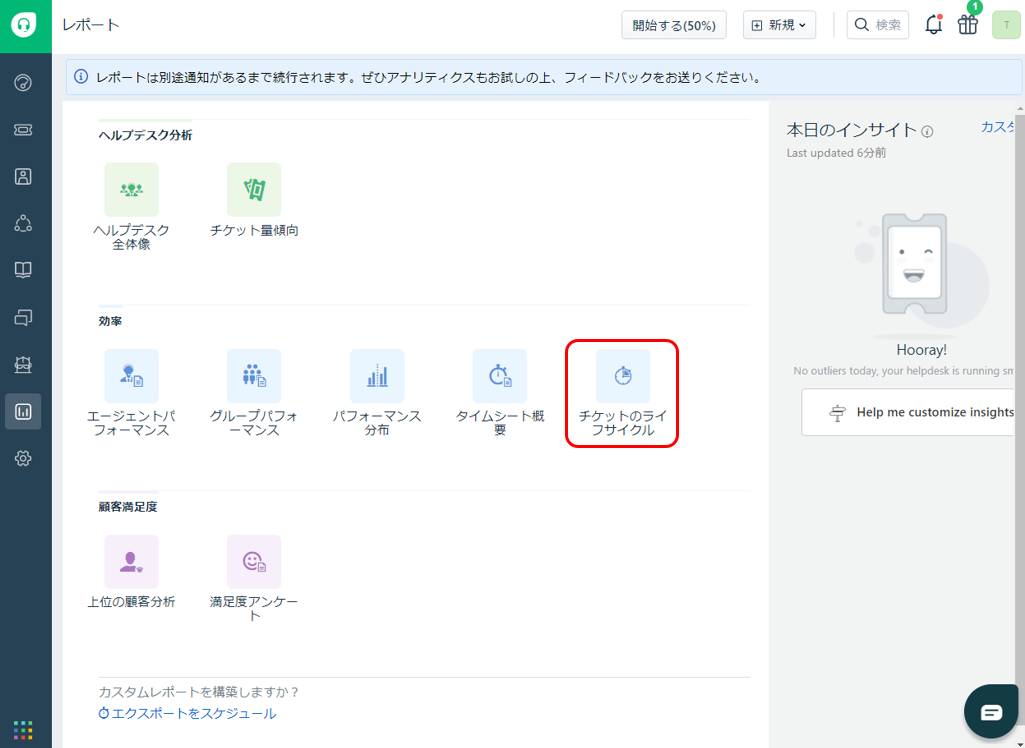
- フィルターを使用し、SLA違反したものだけを絞ることができます。棒グラフのデータをクリックすることで、対象データのチケットのチケットステージごとに費やした時間を確認することもできます。
レポートをスケジュールしましょう
「チケットライフサイクルレポート」を、PDFで定期的(日次、週次、月次)にメールで送信することができます。レポートを定期的にメールで通知することで、ログインしなくても状況を確認することができます。
レポートをスケジュールする方法は、以下のとおりです。
- レポート詳細ページを開きます。
- レポート名の横にあるカレンダーアイコンをクリックします。
- レポートを誰宛に、どの頻度で作成するかを選択します。
- 「保存」をクリックし、スケジュール設定が完了です。
Freshdeskの「チケットライフサイクルレポート」は、ヘルプデスクにおける非効率の原因を特定する際に役立ちます。SLA違反を防止するためにも、ぜひレポートをスケジューリングし、定期的にチェックするようにしてみてはいかがでしょうか。
この他にも、Freshdeskには様々なレポートがあります。こちらの記事も併せてご覧ください。
ヘルプデスクのパフォーマンスを可視化!データで現状を理解する
グループごとのパフォーマンスを可視化!データで現状を理解する
担当者ごとのパフォーマンスを可視化!レポートで瞬時に現状把握!
問い合わせ対応時間をお客様に請求【タイムシート要約レポート】
顧客ごとの傾向を確認!上位の顧客分析で生産性向上!
最短1日で導入!問い合わせ管理をかんたんに行えます!